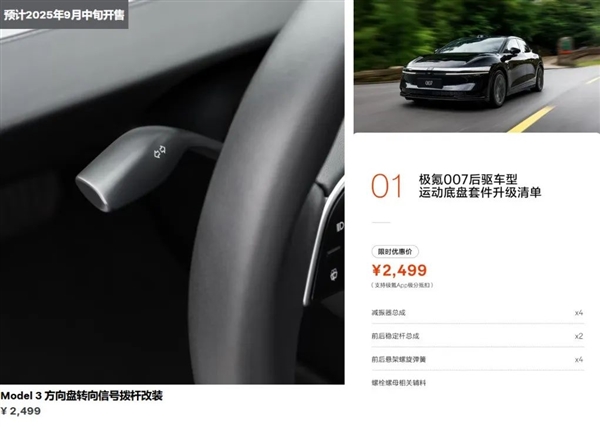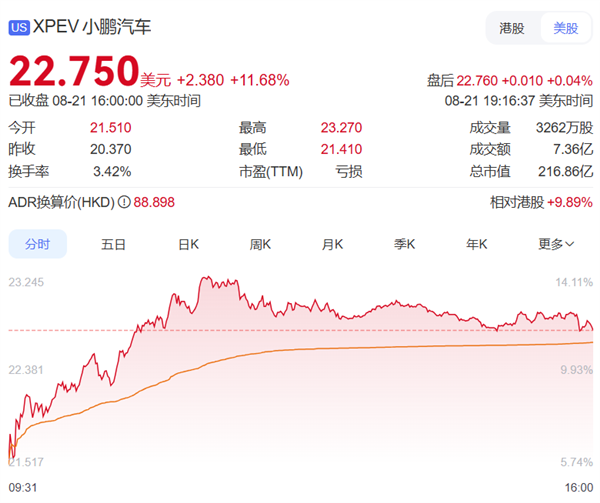6月25日消息,小米YU7将在明天发布,雷军刚刚晒出了一款全新配色:珍珠白。
雷军表示:“我相信,一定有很多人喜欢这款珍珠白。”
从图片来看,小米YU7的珍珠白和之前小米SU7 Ultra上的珍珠白基本一致。
当时官方介绍,珍珠白的设计灵感来自天然海水珍珠的光晕,光泽随角度变化,瞬息万变,灵动、细腻,充满个性魅力。
精选纳米级钛白,无黄色底调,透出冷冽的蓝白光,打造出更澄澈的珠光层次,更加纯净透亮,映射柔和而丰富的珠光光感。
据雷军此前介绍,小米YU7一共有9种颜色,有跑车色系、时尚色系、豪华色系和经典色系。
今天公布的珍珠白属于经典色系,前几天公布的流金粉属于时尚色系。
此前官方还曾公布了宝石绿、熔岩橙、寒武岩灰、钛金属色,目前已经公布了6款配色。
本文转载于快科技,文中观点仅代表作者个人看法,本站只做信息存储
阅读前请先查看【免责声明】本文内容由互联网用户自发贡献,该文观点仅代表作者本人,本站仅供展示。如发现本站有涉嫌抄袭侵权/违法违规的内容,请发送邮件至 1217266901@qq.com 举报,一经查实,本站将立刻删除。 转载请注明出处:https://m.jingfakeji.com/tech/91876.html